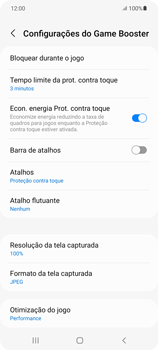Samsung Android 12 Como configurar e usar o modo de jogo
31 votos
Aprenda a usar o Game Launcher, um aplicativo que permite reunir todos os jogos em um só lugar, e a configurá-lo para usá-lo em modo prioridade ou para definir suas preferências de tema, notificações durante os jogos, entre outras coisas.
-
Passo 1
Acesse a tela principal do aparelho.
ㅤ
Para abrir o menu, arraste a tela para cima.
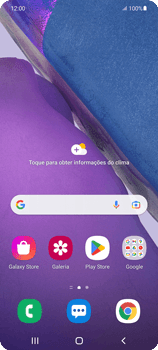
-
Passo 2
Arraste a tela para a esquerda.
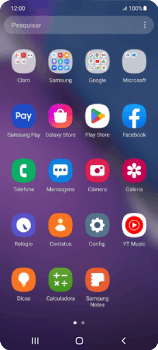
-
Passo 3
Clique em Game Launcher.
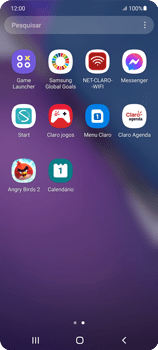
-
Passo 4
Para exibir os aplicativos de jogos somente no Game Launcher, clique em Continuar.
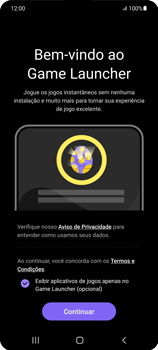
-
Passo 5
Para ativar o Modo de prioridade, clique no símbolo de liga/desliga.
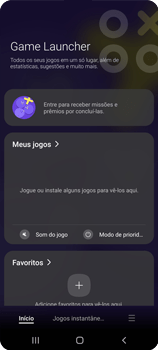
-
Passo 6
Para que não haja interferências durante os jogos, as chamadas recebidas e todas as notificações, exceto alarmes, serão bloqueadas durante o Modo de prioridade.
ㅤ
Para ativá-lo, clique em Ativar.
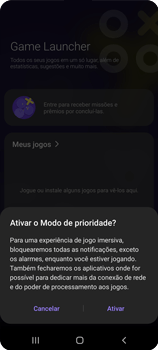
-
Passo 7
Para desativar o Modo de prioridade, clique no símbolo de liga/desliga.
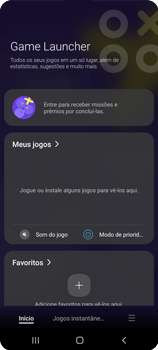
-
Passo 8
O Modo de prioridade foi desativado.
ㅤ
Clique no símbolo de lista.
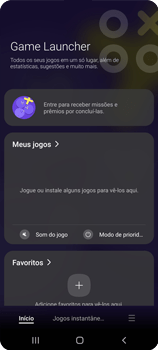
-
Passo 9
Clique em Configurações.
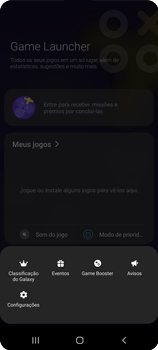
-
Passo 10
Em Configurações de Game Launcher, configure o tema, a exibição de aplicativos de jogos, as notificações ou apague seus dados pessoais relacionados ao Game Launcher.
ㅤ
Clique no símbolo de voltar.
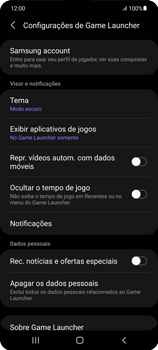
-
Passo 11
Clique no símbolo de lista.
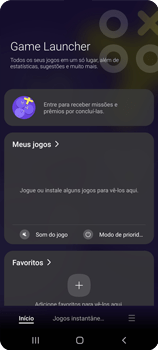
-
Passo 12
Clique em Game Booster.
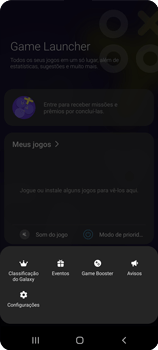
-
Passo 13
Clique em Bloquear durante o jogo.
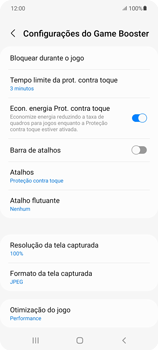
-
Passo 14
Habilite uma ou mais opções.
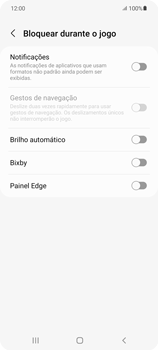
-
Passo 15
Clique no símbolo de voltar.
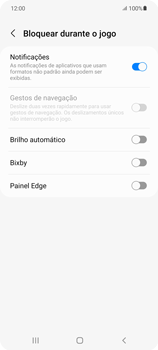
-
Passo 16
Clique em Atalhos.
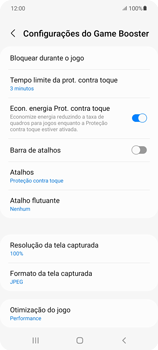
-
Passo 17
Marque uma opção. Neste caso, Proteção contra toque.
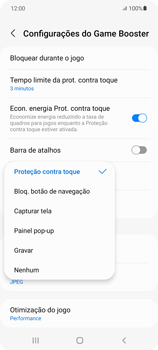
-
Passo 18
Clique em Atalho flutuante.
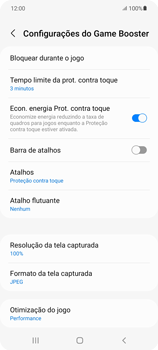
-
Passo 19
Marque uma opção. Neste caso, Nenhum.
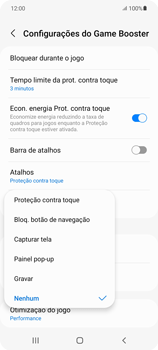
-
Passo 20
As principais funções do modo jogo foram configuradas.